Cómo cambiar su dirección de correo electrónico «De» en iPhone y iPad
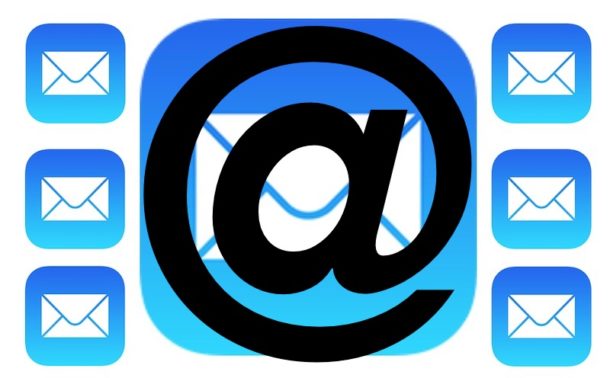
Para los usuarios de iPhone y iPad con varias cuentas de correo electrónico en iOS Mail, recomendamos cambiar la dirección «De» al enviar un correo electrónico específico. Hace exactamente lo que parece; cambia la dirección de correo electrónico desde la que envía un correo electrónico, pero en lugar de cambiar la configuración universalmente para establecer un nuevo valor predeterminado, puede ajustar el envío desde la dirección individualmente.
Es bastante fácil cambiar la dirección de correo electrónico «De» que se envía especialmente a los correos electrónicos de iOS, pero no es completamente obvio hasta que se le muestra cómo funciona.
Necesitará al menos dos cuentas de correo electrónico configuradas en la aplicación de correo electrónico para tener esta capacidad en las pantallas de marcación de correo electrónico, siempre puede agregar una nueva cuenta de correo electrónico a iOS utilizando servicios de terceros, como Gmail, Hotmail, Outlook, Yahoo, AOL o cree una nueva dirección de correo electrónico de iCloud.com si lo desea.
Cambiar la dirección de correo electrónico enviada desde iPhone, iPad
Esto cambiará la dirección de correo electrónico, no cambiará la configuración de forma universal. El proceso es el mismo en iPhone, iPad y iPod touch:
- Abra la aplicación Mail en iOS y redacte un nuevo correo electrónico como de costumbre
- Toca el texto «De: dirección de correo electrónico@email.com» en la ventana Mensaje nuevo.
- Navegue por el menú desplegable hacia arriba o hacia abajo para elegir la dirección de correo electrónico desde la que desea enviar el correo electrónico, luego toque esa dirección de correo electrónico.
- Confirme que el campo «De:» muestra la dirección de correo electrónico desde la que desea enviar el correo electrónico y continúe como de costumbre.
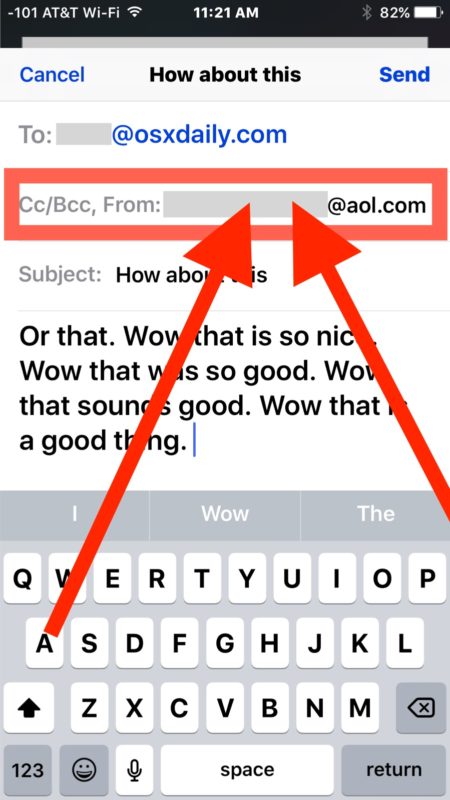
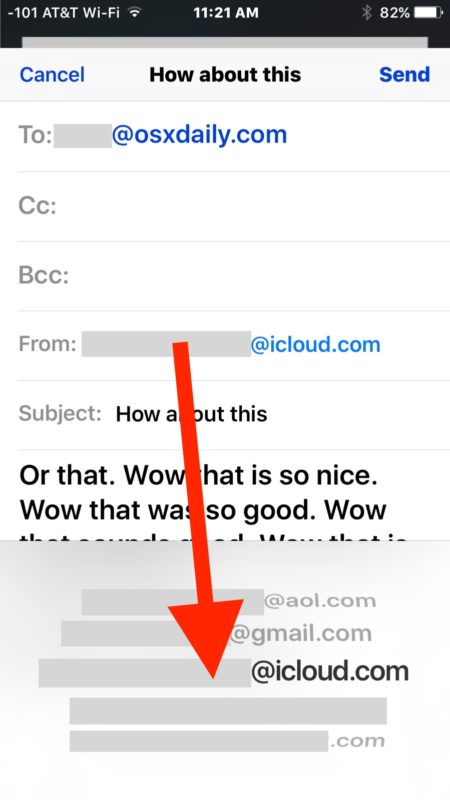
Redacte y envíe el correo electrónico como de costumbre y se enviará al destinatario utilizando la dirección de correo electrónico elegida.
Puede enviar cualquier tipo de correo electrónico desde cualquier configuración de la cuenta de dirección de correo electrónico en la aplicación Correo, todo lo que hace aquí es cambiar desde qué cuenta de correo electrónico envía el mensaje.
Vale la pena prestar atención a esto si recientemente agregó una nueva cuenta de correo electrónico en iOS o, en general, hace malabares con varias cuentas de correo electrónico en un iPhone y las configura en la aplicación Correo, porque probablemente no desee enviar accidentalmente una dirección de correo electrónico por error (lo que ocurre con bastante facilidad).
Para aquellos que usan varias cuentas de correo electrónico en la aplicación Correo, es una buena idea configurar la dirección de correo electrónico predeterminada en su iPhone y iPad en la que desea usar como predeterminada, que generalmente es la que usa con más frecuencia. dispositivo. Entonces, por ejemplo, si es un dispositivo personal, solicite que su correo electrónico personal sea el predeterminado. Luego, siempre puede usar el consejo anterior para ajustar su dirección de correo electrónico «De» en cualquier momento si desea enviar un correo electrónico rápido desde su cuenta de trabajo u otra cuenta personal.
